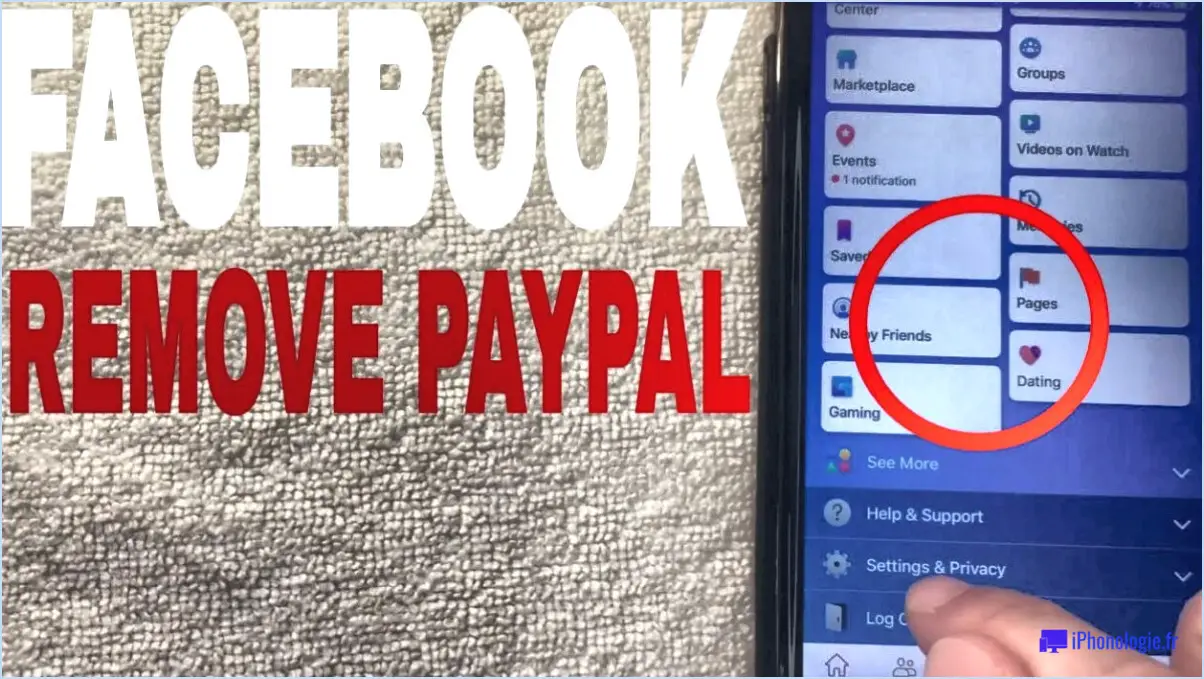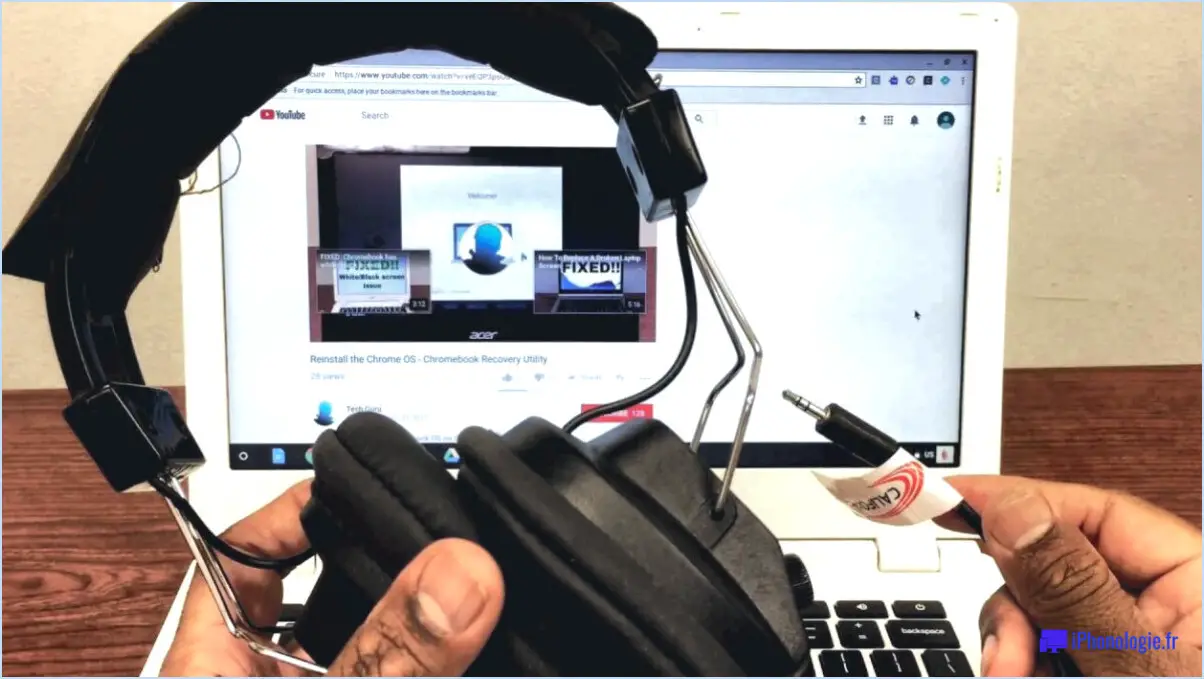Comment faire pour diffuser depuis chrome vers samsung tv sans chromecast?
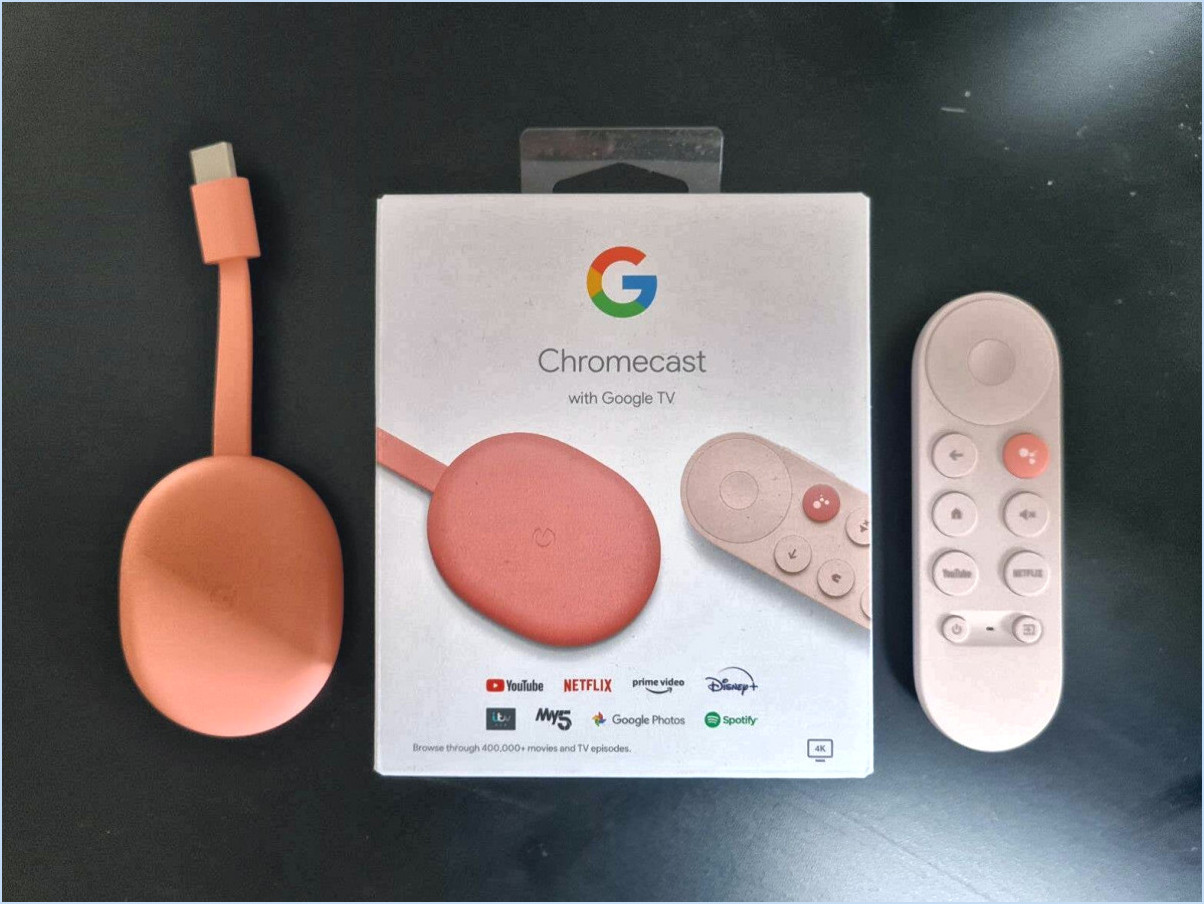
Diffuser du contenu depuis Chrome vers un téléviseur Samsung sans Chromecast peut sembler difficile, mais avec quelques étapes simples, vous pouvez y parvenir sans effort. Voici un guide pour vous aider à y parvenir :
- Vérifier la compatibilité du téléviseur: Assurez-vous que votre téléviseur Samsung prend en charge la mise en miroir de l'écran ou qu'il dispose d'une prise en charge intégrée pour la diffusion à partir d'appareils. Recherchez des termes tels que "Screen Mirroring", "Smart View" ou "Miracast" dans les paramètres de votre téléviseur ou dans son manuel d'utilisation.
- Connecter le téléviseur et l'ordinateur au même réseau: Votre Samsung TV et l'ordinateur exécutant Chrome doivent être connectés au même réseau Wi-Fi pour que la diffusion fonctionne de manière transparente.
- Activer le miroir d'écran sur le Samsung TV: Accédez au menu des paramètres de votre téléviseur et naviguez jusqu'à la section "Réseau" ou "Screen Mirroring". Activez la fonction de miroir d'écran si elle n'est pas déjà activée. Les étapes exactes peuvent varier en fonction du modèle de votre téléviseur, consultez donc le manuel de l'utilisateur pour obtenir des instructions spécifiques.
- Ouvrez le navigateur Chrome: Lancez le navigateur Chrome sur votre ordinateur. Veillez à utiliser une version actualisée pour une compatibilité optimale.
- Accéder à la fonction Cast de Chrome: Cliquez sur l'icône de menu à trois points située dans le coin supérieur droit de la fenêtre du navigateur Chrome. Dans le menu déroulant, sélectionnez "Cast" ou "Cast.". Les paramètres de diffusion s'ouvrent alors.
- Détectez et sélectionnez votre téléviseur Samsung: Dans les paramètres de diffusion, cliquez sur le menu déroulant à côté de « Diffuser vers » et attendez un moment. Votre téléviseur Samsung devrait apparaître dans la liste des appareils disponibles. Cliquez dessus pour le sélectionner comme appareil cible pour la diffusion.
- Démarrer la diffusion: Après avoir sélectionné votre téléviseur Samsung, vous verrez une invite à confirmer le processus de diffusion. Choisissez l'option appropriée pour lancer la diffusion de Chrome vers votre téléviseur. Le contenu de la fenêtre de votre navigateur sera alors reproduit sur l'écran du téléviseur.
Il est important de noter que la terminologie et les étapes exactes peuvent varier légèrement en fonction de la version de Chrome et du modèle de téléviseur Samsung dont vous disposez. Si vous rencontrez des difficultés, consultez le manuel d'utilisation de votre téléviseur ou les forums d'assistance en ligne pour obtenir de l'aide.
Avec ces étapes, vous pouvez diffuser du contenu à partir de Chrome sur votre Samsung TV sans avoir recours à un appareil Chromecast. Profitez de la diffusion en continu de vos sites Web, vidéos et autres favoris sur le grand écran !
Comment puis-je diffuser mon écran sur mon téléviseur sans Chromecast?
Pour diffuser votre écran sur votre téléviseur sans utiliser Chromecast, il existe quelques méthodes alternatives que vous pouvez essayer :
- Miroir d'écran: Certains téléviseurs intelligents sont dotés de fonctions intégrées de mise en miroir de l'écran. Sur votre téléviseur, recherchez des options telles que « Screen Mirroring », « Miracast » ou « AllShare Cast ». Sur votre appareil, accédez au menu des paramètres et activez la fonction de mise en miroir de l'écran. Sélectionnez ensuite votre téléviseur dans la liste des appareils disponibles pour établir une connexion et mettre votre écran en miroir.
- Câble HDMI: Si votre appareil et votre téléviseur disposent tous deux de ports HDMI, vous pouvez les connecter directement à l'aide d'un câble HDMI. Branchez simplement une extrémité du câble dans le port HDMI de votre appareil et l'autre extrémité dans le port HDMI du téléviseur. Veillez à basculer l'entrée du téléviseur sur le port HDMI correspondant pour voir l'écran de votre appareil sur le téléviseur.
- Adaptateurs d'affichage sans fil: Une autre option consiste à utiliser des adaptateurs d'affichage sans fil tels que Miracast ou Apple AirPlay. Ces appareils se branchent sur le port HDMI de votre téléviseur et vous permettent de diffuser votre écran sans fil à partir d'appareils compatibles.
N'oubliez pas de consulter le manuel de votre téléviseur ou le site Web du fabricant pour obtenir des instructions spécifiques sur la mise en miroir de l'écran ou l'utilisation d'adaptateurs d'affichage sans fil, car le processus peut varier en fonction du modèle de votre téléviseur.
Pourquoi Chromecast ne fonctionne-t-il pas sur mon téléviseur Samsung?
Si Chromecast ne fonctionne pas sur votre Samsung TV, il y a plusieurs raisons à prendre en compte. Tout d'abord, assurez-vous que votre téléviseur est calibré pour utiliser Chromecast. Parfois, les paramètres du téléviseur doivent être ajustés pour permettre une diffusion transparente. En outre, il est possible que les pilotes Chromecast ne soient pas installés sur votre téléviseur. Vérifiez si les pilotes nécessaires sont présents et à jour. En outre, vérifiez que votre appareil Chromecast est correctement connecté au téléviseur et qu'il est alimenté en électricité. La résolution de ces problèmes devrait permettre de résoudre le problème et de faire en sorte que votre Chromecast fonctionne correctement sur votre téléviseur Samsung.
Pourquoi ne puis-je pas diffuser mon téléphone sur mon téléviseur?
Si vous ne parvenez pas à diffuser votre téléphone sur votre téléviseur, il peut y avoir plusieurs raisons à cela. Voici quelques facteurs courants à prendre en compte :
- Appareils incompatibles : Assurez-vous que votre téléphone et votre téléviseur prennent en charge la fonctionnalité de diffusion. Tous les modèles de téléviseurs ou de téléphones ne disposent pas de fonctions de diffusion intégrées.
- Problèmes de connectivité : Vérifiez que votre téléphone et votre téléviseur sont connectés au même réseau Wi-Fi. La diffusion nécessite que les deux appareils soient sur le même réseau pour une communication transparente.
- Mises à jour logicielles : Assurez-vous que le système d'exploitation de votre téléphone et l'application de diffusion sont à jour. Les logiciels obsolètes peuvent parfois entraîner des problèmes de compatibilité.
- Configuration des paramètres : Vérifiez que la fonction de diffusion est activée à la fois sur votre téléphone et sur votre téléviseur. Vous la trouverez souvent dans les paramètres ou les options d'affichage de votre appareil.
- Applications ou matériel tiers : Certaines applications tierces ou du matériel supplémentaire peuvent être nécessaires pour la diffusion. Assurez-vous que les outils nécessaires sont installés ou connectés.
N'oubliez pas que les étapes peuvent varier en fonction des modèles de téléphone et de téléviseur. La consultation des manuels d'utilisation ou des ressources d'assistance en ligne peut fournir des instructions détaillées adaptées à vos appareils.
Le téléviseur Samsung est-il doté d'une fonction de diffusion?
Oui, les téléviseurs Samsung sont dotés d'une fonction de diffusion. Avec une gamme de modèles parmi lesquels choisir, Samsung offre une solution pratique pour diffuser le contenu de vos appareils sur l'écran de télévision. Que vous souhaitiez diffuser des vidéos, partager des photos ou afficher des présentations, les téléviseurs Samsung vous permettent de diffuser sans fil du contenu directement à partir de smartphones, tablettes et ordinateurs compatibles.
En plus de la fonction de diffusion, certains modèles de téléviseurs Samsung sont également équipés d'une fonctionnalité de commande vocale, ce qui améliore encore la commodité de l'expérience de diffusion. En utilisant simplement votre voix, vous pouvez facilement naviguer dans les menus, rechercher du contenu et lancer la diffusion sans avoir besoin d'une télécommande ou d'une saisie manuelle.
Pour trouver le bon téléviseur Samsung avec fonction de diffusion, vous pouvez consulter le site officiel de Samsung ou vous référer à des avis fiables qui fournissent des informations détaillées sur les fonctions de diffusion et autres caractéristiques de chaque modèle. Assurez-vous de choisir un téléviseur qui répond à vos besoins et profitez d'une diffusion transparente de vos contenus préférés.
Les téléviseurs intelligents sont-ils dotés d'un Chromecast intégré?
Oui, les téléviseurs intelligents sont généralement équipés d'un Chromecast intégré. Cela signifie que les utilisateurs peuvent diffuser du contenu à partir de leur médiathèque locale directement sur leur écran de télévision. L'inclusion de la fonctionnalité Chromecast est une caractéristique commune aux téléviseurs intelligents modernes, ce qui élimine le besoin de dispositifs de diffusion distincts. Outre la diffusion de médias locaux, certains téléviseurs intelligents proposent également la fonction des applications dédiées qui permettent la diffusion à partir d'appareils mobiles tels que les téléphones ou les tablettes. Grâce à cette fonction pratique, les utilisateurs peuvent facilement profiter de leurs contenus préférés sur le grand écran.
Comment coupler mon téléphone à ma Smart TV?
Le couplage de votre téléphone à votre Smart TV est un moyen pratique d'améliorer votre expérience télévisuelle. Pour connecter avec succès vos appareils, suivez les étapes suivantes :
- Choisissez le bon appareil : Assurez-vous que votre téléphone prend en charge la connectivité sans fil ou envisagez d'utiliser un adaptateur si nécessaire. En outre, vérifiez que votre téléphone est compatible avec les services de câblodistribution ou de satellite si vous envisagez de les utiliser.
- Connecter correctement les câbles : Il est essentiel de connecter correctement les câbles pour obtenir une connexion sans faille. Assurez-vous que tous les cordons sont bien branchés et que chaque fil est connecté à son port respectif sur le téléviseur.
Si vous rencontrez des difficultés au cours du processus d'appairage, n'oubliez pas que notre équipe d'assistance dédiée est disponible 24 heures sur 24 pour vous aider.
Pouvez-vous diffuser sur n'importe quel téléviseur intelligent?
Oui, c'est possible diffuser votre Émissions de télévision, films et jeux à sur n'importe quel téléviseur intelligent. Les téléviseurs intelligents sont conçus pour offrir plus qu'un simple visionnage traditionnel de la télévision. Ils sont équipés de de capacités intégrées de diffusion en continu vous permettant de d'accéder à vos contenus préférés même lorsque vous n'êtes pas chez vous. Avec la diffusion, vous pouvez transférer sans fil les médias de votre smartphone, tablette ou ordinateur directement sur votre téléviseur intelligent, améliorant ainsi votre expérience de divertissement. Qu'il s'agisse de regarder votre série préférée ou de jouer à des jeux, le casting permet une diffusion transparente sur n'importe quel téléviseur intelligent compatible.